Win10桌面图标阴影消除秘籍:打造清爽桌面就这么简单!
作者:佚名 来源:未知 时间:2024-12-07
Win10去掉桌面图标阴影的详细教程

在使用Windows 10操作系统的过程中,有时候我们会发现桌面图标下方存在文字阴影,特别是在使用浅色壁纸时,这种阴影显得尤为突兀。这不仅影响了桌面的美观度,也可能干扰我们的视线。那么,如何去掉Win10桌面图标的阴影呢?本文将从不同维度出发,详细介绍操作步骤,帮助大家轻松解决这个问题。
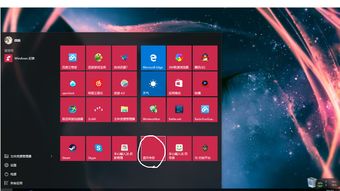
一、问题分析与解决思路
当我们观察到桌面图标下方存在阴影时,首先需要明确的是,这种阴影是由系统设置导致的。默认情况下,Windows 10会在桌面图标标签上使用阴影,以增强视觉层次感。然而,在某些情况下,这种视觉效果可能并不符合我们的需求,尤其是当桌面背景颜色较浅时,阴影会变得格外明显,影响美观。因此,我们需要通过调整系统设置,来去除这种阴影。

二、操作步骤详解
第一步:右键点击“此电脑”图标
首先,我们需要找到桌面上的“此电脑”图标(在某些版本中可能显示为“计算机”)。这个图标是Windows 10系统中的一个基本元素,用于访问和管理计算机的硬件和软件资源。接下来,我们右键点击这个图标,以打开右键菜单。

第二步:选择“属性”选项
在右键菜单中,我们会看到多个选项,其中一个是“属性”。这个选项用于显示和修改计算机的基本信息。我们点击“属性”选项,以打开一个包含计算机详细信息的窗口。
第三步:进入“高级系统设置”
在打开的“系统”窗口中,我们注意到左侧边栏列出了多个与系统相关的选项。我们需要找到并点击“高级系统设置”的快捷链接。这个链接将带我们进入一个更详细的系统配置界面。
第四步:打开“性能选项”窗口
在“系统属性”窗口中,我们切换到“高级”选项卡。在这个选项卡下,我们会看到一个名为“性能”的部分,其中包含一个“设置”按钮。我们点击这个按钮,以打开一个名为“性能选项”的窗口。
第五步:取消勾选相关选项
在“性能选项”窗口中,我们会看到多个与视觉效果相关的选项。为了去除桌面图标标签上的阴影,我们需要找到并取消勾选以下两个选项:
1. 平滑屏幕字体边缘:这个选项用于增强屏幕字体的平滑度,但在某些情况下可能会导致字体看起来不够清晰。
2. 在桌面上为图标标签使用阴影:这个选项正是导致桌面图标标签出现阴影的原因。我们需要取消勾选这个选项,以去除阴影。
在取消勾选这两个选项后,我们点击窗口底部的“确定”按钮,以应用更改。
第六步:检查更改效果
完成以上步骤后,我们可以回到桌面,仔细观察一下。这时,我们会发现桌面图标的文字阴影已经消失了,桌面看起来更加简洁明了。如果我们需要进一步确认更改效果,可以尝试更换不同的桌面背景,以查看在不同颜色背景下,桌面图标标签是否仍然没有阴影。
三、注意事项与恢复方法
注意事项
1. 系统视觉效果变化:需要注意的是,取消勾选“平滑屏幕字体边缘”和“在桌面上为图标标签使用阴影”选项后,系统的视觉效果可能会发生变化。例如,字体可能会看起来更加粗糙或不够平滑。如果我们发现这种变化不符合我们的需求,可以随时回到“性能选项”窗口,重新勾选这些选项,以恢复原有的视觉效果。
2. 不同版本的Windows系统:虽然本文针对的是Windows 10操作系统,但类似的方法也可以在其他版本的Windows系统中尝试使用。然而,具体的操作步骤可能会有所不同。因此,在使用其他版本的Windows系统时,我们需要参考相应的系统文档或在线帮助资源。
恢复方法
如果我们发现去除阴影后,系统的其他部分看起来不够清晰或舒适,我们可以按照以下步骤恢复原有的视觉效果:
1. 右键点击桌面上的“此电脑”图标,选择“属性”选项。
2. 在打开的“系统”窗口中,点击左侧的“高级系统设置”快捷链接。
3. 在“系统属性”窗口中,切换到“高级”选项卡,然后点击“性能”一项下的“设置”按钮。
4. 在弹出的“性能选项”窗口中,重新勾选之前取消的“平滑屏幕字体边缘”和“在桌面上为图标标签使用阴影”选项。
5. 点击“确定”按钮,以应用更改。
通过以上步骤,我们可以恢复Windows 10系统的原始视觉效果。
四、总结
通过以上详细步骤的介绍,我们学会了如何在Windows 10操作系统中去掉桌面图标标签的阴影。这个操作不仅可以帮助我们提升桌面的美观度,还可以避免阴影对我们的视线造成干扰。同时,我们也了解了在去除阴影后可能出现的系统视觉效果变化以及如何恢复原有的视觉效果。掌握这些基本的系统设置技巧,将帮助我们更好地管理和优化计算机系统。
在使用Windows 10系统的过程中,我们可能会遇到各种各样的问题。然而,只要掌握了正确的解决方法,这些问题通常都可以轻松解决。希望本文能够帮助大家解决桌面图标阴影的问题,让大家的桌面更加整洁美观。
- 上一篇: 瞬间飙升!打造你的惊人弹跳力
- 下一篇: 揭秘:轻松查询车牌“号段公布”信息的绝招
































